Dans cet exercice, vous allez apprendre à modifier les données affichées dans un dessin de profil en long.
Vous allez utiliser la boîte de dialogue Style du dessin de profil en long pour définir les styles de dessin de profil en long qui contrôlent le format des titres, l'annotation de l'axe et d'autres éléments d'un dessin de profil en long.
La boîte de dialogue Propriétés du dessin de profil en long est l'emplacement central où vous pouvez modifier tous les composants du dessin de profil en long, notamment les profils, les étiquettes, les styles et les bandes de données.
Vous pouvez également exécuter des tâches d'édition courantes, telles que la suppression des profils ou la modification des étiquettes de profil, dans la fenêtre de dessin en cliquant avec le bouton droit de la souris sur l'objet approprié.
Modification du style de dessin de profil en long
- Ouvrez le fichier Profile-5A.dwg qui se trouve dans le dossier des dessins de didacticiels.
- Cliquez sur la grille pour sélectionner le dessin de profil en long PV - (1). Cliquez avec le bouton droit de la souris. Cliquez sur .
- Cliquez sur l'onglet Informations.
- Dans le champ Style de l'objet, définissez le style du dessin de profil en long sur Grilles principales. Cliquez sur Appliquer.
Notez que ce changement de style affecte l'annotation de l'axe X ainsi que la grille.
- Cliquez sur
 Modifier la sélection actuelle.
Modifier la sélection actuelle. - Dans la boîte de dialogue Style du dessin de profil en long, passez en revue les différents onglets afin de voir les nombreux paramètres qui peuvent être inclus dans la définition d'un style.
Par exemple, dans l'onglet Annotation de titre, vous pouvez modifier le format et l'emplacement du titre du dessin de profil en long. Dans l'onglet Affichage, vous pouvez activer et désactiver divers composants du dessin de profil en long.
- Cliquez sur Annuler, puis sur OK pour fermer la boîte de dialogue .
- Effectuez un zoom arrière afin de pouvoir visualiser les deux dessins de profils en long.
Lorsque vous avez appliqué le style Grilles principales, qui inclut le remplissage de la grille au-dessus et en dessous de la ligne de profil en long, le dessin de profil en long PV - (1) a été agrandi pour se superposer sur PV - (2).
- Cliquez sur PV- (2) et déplacez-le au-dessus de la cartouche correspondant à PV- (1).
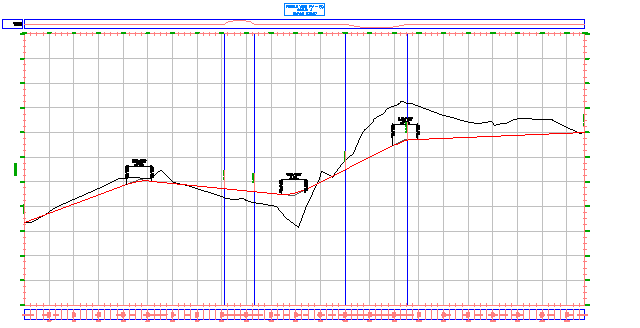
Maintenant, vous allez modifier le style de dessin de profil en long Grilles principales pour ajouter un remplissage de grille homogène, délimiter la grille du dessin de profil en long et changer l'aspect des marques le long de l'axe.
Modification de la grille dans le style de dessin de profil en long
- Cliquez sur la grille PV - (1) pour sélectionner le dessin de profil en long. Cliquez avec le bouton droit de la souris. Cliquez sur .
- Dans l'onglet Grille de la boîte de dialogue Style du dessin de profil en long, sous Remplissage de la grille, définissez le remplissage des quatre axes sur 1.0000.
- Cliquez sur Appliquer.
Notez qu'une grille principale remplie figure maintenant entre les profils et l'étendue du dessin de profil en long dans le dessin.
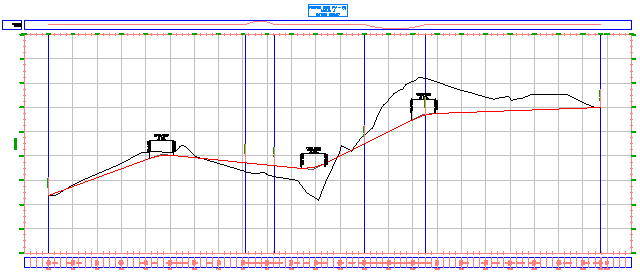
- Sous Options de la grille, choisissez Délimiter la grille verticale et Délimiter la grille horizontale. Sous les deux sélections, choisissez Omettre la grille dans les aires de remplissage.
Notez que le graphique de la boîte de dialogue change pour refléter l'effet du paramètre sur le dessin de profil en long.
- Cliquez sur Appliquer.
Notez que dans le dessin la grille du dessin de profil en long ne figure plus au-dessus du profil de surface et de l'aire de remplissage que vous avez spécifiée.
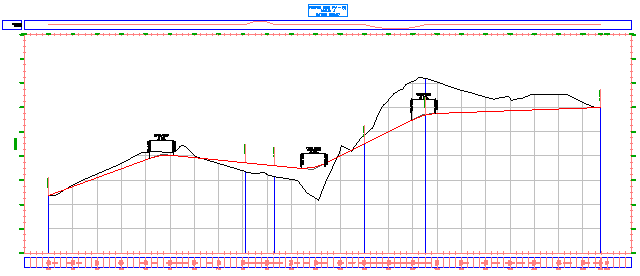
La grille a été délimitée vers le profil de surface car le paramètre Délimiter la grille des propriétés du dessin de profil en long PV - (1) est défini sur le profil de surface de la ligne d'axe. Si vous définissez le style de dessin de profil en long sur Délimiter vers les profils les plus élevés, le paramètre de propriété est remplacé et la grille est délimitée sur le profil projet.
- Cliquez sur OK. Remarque :
Si les modifications de style n'ont pas été appliquées au dessin de profil en long, entrez REGEN sur la ligne de commande.
Modification de l'annotation de l'axe dans le style de dessin de profil en long
- Effectuez un panoramique et un zoom pour afficher l'angle supérieur gauche de la grille du dessin de profil en long. Effectuez un zoom avant afin de visualiser clairement les marques sur les axes horizontaux et verticaux.
Notez que les étiquettes des abscisses curvilignes de départ se chevauchent. Dans les étapes suivantes, vous allez corriger la superposition et modifier la justification des marques au niveau des abscisses curvilignes principales.
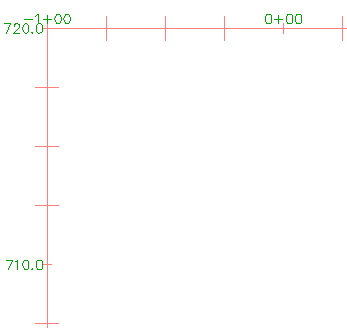
- Cliquez sur la grille pour sélectionner le dessin de profil en long. Cliquez avec le bouton droit de la souris. Cliquez sur .
- Dans l'onglet Axes horizontaux de la boîte de dialogue Style du dessin de profil en long, cliquez sur Haut.
Cette option définit le point focal des options de cet onglet sur l'axe du haut. Si, après avoir apporté des modifications à l'axe du haut, vous souhaitez reporter ces modifications sur l'axe du bas, choisissez Bas et répétez les modifications.
Remarque :L'axe du bas contrôle l'espacement des grilles principale et secondaire.
- Sous Informations de l'axe principal, spécifiez les paramètres suivants :
- Taille de la marque : 0.2500
- Décalage Y : 0.1000
- Cliquez sur Appliquer.
Les points hauts sont plus longs et les étiquettes d'abscisse curviligne se déplacent vers le haut.
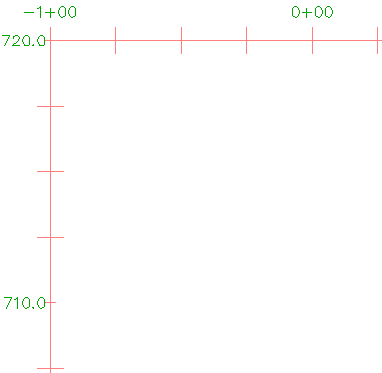
- Dans l'onglet Axes verticaux, vérifiez que l'option Gauche est sélectionnée en tant qu'axe à contrôler. Remarque :
L'axe gauche contrôle l'espacement des grilles principale et secondaire.
- Sous Informations de l'axe principal, spécifiez les paramètres suivants :
- Taille de la marque : 0.2500
- Décalage X : -0.1000
- Cliquez sur OK.
Les marques sont plus longues et les étiquettes d'altitude se déplacent vers la gauche.
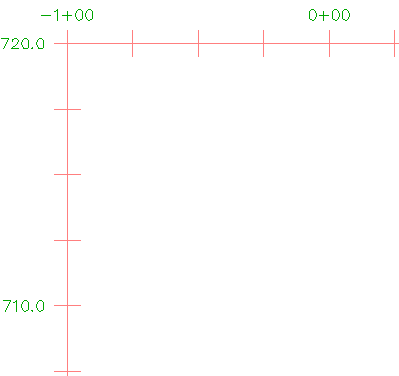
Approfondissement : Familiarisez-vous avec les autres paramètres de la zone Informations de l'axe principal. Répétez les modifications apportées à l'axe de droite lors des étapes précédentes.
Pour poursuivre ce didacticiel, passez à l'Exercice 2 : Ajout de motifs de hachures entre les profils.